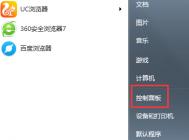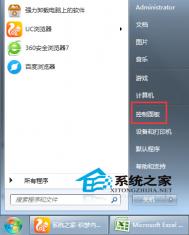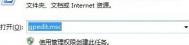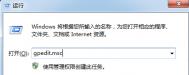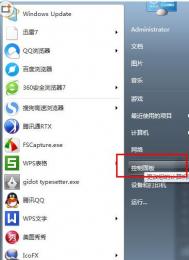win7系统如何把flash插件自动更新禁止了
以下情况相信大家都有遇到过:打开浏览器看新闻、看视频时,突然浏览器上方弹出需要安装Flash Player提示。但是明明自己可以正常观看,为何还要提示再安装呢?自动更新对我们来说,可能没啥用,反而碍手碍脚。那么win7系统如何把flash插件自动更新禁止了呢?
FLaSH player可以说是一款很好用的浏览器插件,因此基本上所有的视频网站都是支持它的。不过在具体操作的时候大家可能会遇到插件下载之后,在安装的过程中即将完毕,可是这时候却安装失败了,或者是其他的下载失败提示。其实这些还属于比较小的问题,一旦有新的版本出来了就会自动更新的,这很耽误网速,具体的禁止方法如下:
1、单击开始按钮,这时候就会进入控制面板。
(本文来源于图老师网站,更多请访问http://m.tulaoshi.com)
2、来到win7 64位纯净版控制面板页面之后,不少人却不知道adobe flash player设置项在哪里,其实大家可以单击控制面板右上方那个查看方式,接着就选择大图标,然后再单击进入。
3、flash player设置管理器里面,直接在上面选项卡选择高级选项,这时候就会看到flash player更新设置,不过显示的是灰色的,这时候可以单击更改更新设置按钮,一般的计算机都是可以直接进行更改的。

4、有的用户想自己更新或者是发现版本较低的话,就必须自己动手,这时候可以进入flash player设置管理器,找到高级选项卡,在下面直接单击检查更新就能够看到最新版本文件的更新了!
win7怎样使用系统对光盘进行修复
系统维护盘、系统修复盘,曾经被很多人视为拯救系统的神器。而在Win7系统中,提供了创建系统修复光盘的功能,到底该怎么用呢?下面为大家介绍介绍。win7系统修复光盘,使用它可以不仅可以启动计算机,而且光盘里还有一些系统恢复工具,如启动修复、系统还原、内存诊断程序等。那么win7系统怎样使用系统对光盘进行修复呢/下面就为大家分享创建并使用系统修复光盘的方法。
一、创建系统修复光盘
1、执行开始、维护、创建系统修复光盘等命令。

2、选择驱动器,在里面插入空白DVD光盘或者是CD,tulaoshi再点击创建光盘按钮。

3、系统就开始进行光盘创建,完毕之后就会显示完成提示,还会弹出来下面所示的对话框,然后就依次单击确定、关闭等按键。
二、使用系统修复光盘和计算机
一旦系统出现了问题,那么就可以用修复光盘修复,具体的步骤如下:
1、启动光盘:把光盘放入光驱,在BIOS中设置第一启动盘是光盘,然后就启动计算机。

2、选择键盘输入方法:开始系统恢复选项,并利用键盘输入方法,然后点击下一步按钮。
3、系统恢复选项,搜索Windows 安装,再单击下一步按钮。
4、完成修复:深度win7系统一般都可以自动启动修复,然后等到完成后会显示修复结果,最后就点击完成按钮就算是完成修复。
win7任务栏右下方的操作中心图标怎样删除
任务栏右下角的图标,本是为方便大家快速调用而设置,然而,如果自启动程序太多,任务栏右下角很多图标,看起来非常乱,而且在win7系统下大家一定注意到有一个一个带红叉的小白旗的图标,这些图标到底干啥的?win7旗舰版任务栏右下方的操作中心图标怎样删除呢?
桌面右下角的小图标这让许多用户感到不喜欢,那么该怎么将小图标去除呢?今天就给大家分享具体的方法。
1、首先需要做的就是单击桌面上的开始按钮,接着就打开运行,在显示的对话框里面输入gpedit.msc字符,再点击回车键将组策略编辑器打开;

2、编辑m.tulaoshi.com策略组打开之后,再单击左边的用户配置下方的 管理模板--开始菜单和任务栏选项,接着左键双击右边显示的删除操作中心图标选项;

3、这时候就会出现一个显得界面,在里面直接选择已启用,再单击确定并重启电脑,这时候就会发现右下方带着红叉的小旗子就不见了。
风林火山win7任务栏右下方的操作中心图标怎样删除?具体的操作方法在上面进行了详细的介绍,希望可以帮助到大家。
win7系统出现“系统调用失败”该怎么办
前不久,一位朋友打电话来求助:他刚使用Win7系统不久,但却遇到一个怪问题,按照通常的方式双击打开计算机(我的电脑)时,弹出系统调用失败的提示,这是怎么回事呢?到底是调用什么失败呢?让他一头雾水。其实这个问题并没有那么难,只是大家不了解罢了。这里就为大家介绍两种快速解决的方法。
方法一:使用IE浏览器
可以随便打开一个IE浏览器,在网址栏里面输入C:windowsexplorer.exe,然后就点击回车,这个方法其实还算是最简单的了,一般就可以解决问题的。不过也有的win7系统调用失败这种方法是解决不了的。
方法2二:任务管理器来搞定
如果以上浏览器如果无法解决的话,大家试着打开任务管理器,把里面的杀毒软件禁用掉,因为这是由于杀毒软件很可能和系统调用发生冲突,结束之后就立刻退出任务管理器,重新第一步的流程就可以了。
(本文来源于图老师网站,更多请访问http://m.tulaoshi.com)
一般来说,通过上面的两种方法,都是可以轻松解决win7 64位纯净版系统调用失败的框的问题,大家可以自己松手试试!